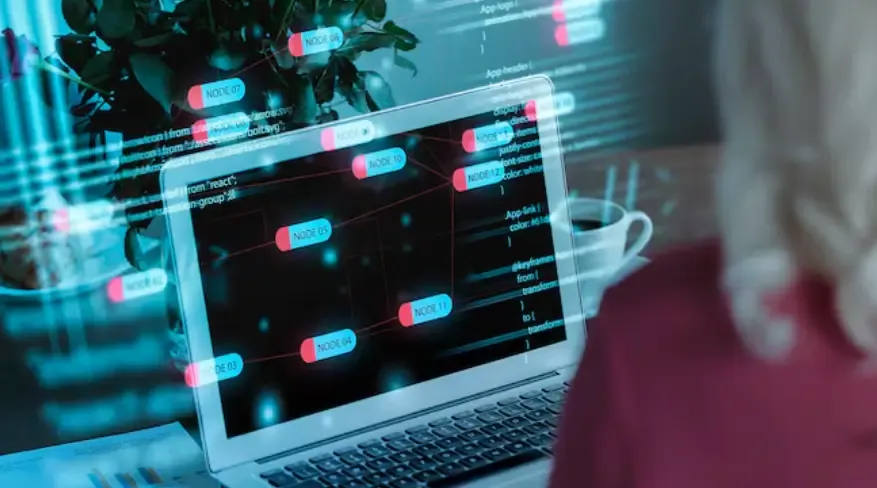วิธีตรวจสอบว่าบราวเซอร์ของคุณมีการรั่วไหลของ WebRTC หรือไม่
ทุกคนรู้ว่าเครื่องมือ IP สามารถซ่อนที่อยู่ IP ที่แท้จริงได้ แต่สิ่งที่หลายคนไม่ตระหนักก็คือ แม้ว่าเครื่องมือ IP จะทำงานได้ตามปกติ คุณสมบัติ WebRTC ในเบราว์เซอร์อาจยังคงรั่วไหลข้อมูลที่อยู่ IP ที่แท้จริงของคุณออกมาได้
สิ่งนี้สามารถนำไปสู่ความเสี่ยงที่บัญชีหลายบัญชีถูกเชื่อมโยงและความเป็นส่วนตัวของบุคคลถูกละเมิดได้!
ถัดไป บรรณาธิการจะพูดคุยเกี่ยวกับวิธีการตรวจสอบว่าบราวเซอร์ของคุณมีความเสี่ยงการรั่วไหลของ WebRTC หรือไม่
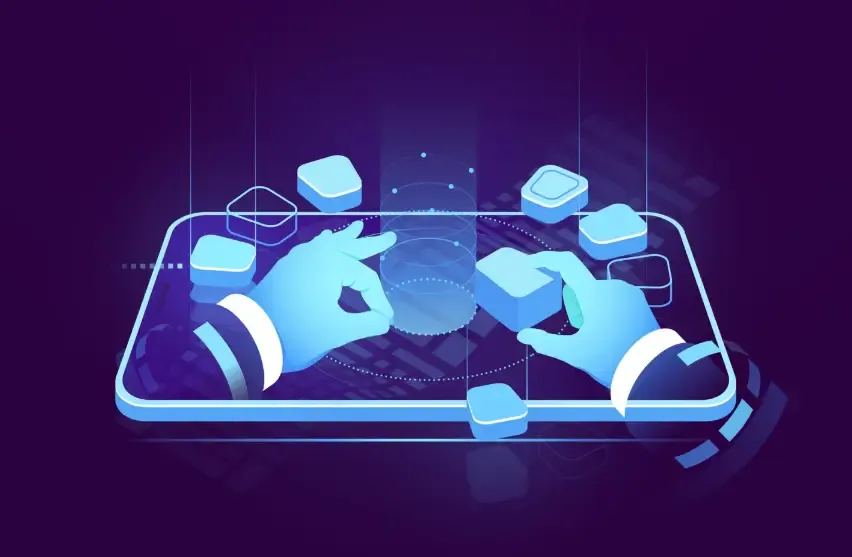
什么是 WebRTC ลีคทำไมมันถึงก่อให้เกิดความเสี่ยงเกี่ยวกับความเป็นส่วนตัว?
WebRTC (Web Real-Time Communication) เป็นเทคโนโลยีที่ช่วยให้เบราว์เซอร์สามารถสื่อสารโดยตรงสำหรับเสียง วิดีโอ และการถ่ายโอนไฟล์ แม้ว่าจะนำความสะดวกสบายมาสำหรับการประชุมวิดีโอออนไลน์และการสื่อสาร P2P แต่กลไกการนำไปใช้อาจทำให้ IP เฉพาะในเครือข่ายท้องถิ่นหรือ IP สาธารณะจริงของคุณถูกเปิดเผยในพื้นหลัง
แม้จะมีเครื่องมือ IP หรือเซิร์ฟเวอร์พร็อกซี่ แต่ก็ยังอาจสามารถข้ามชั้นการป้องกันเหล่านี้และเข้าถึงส่วนต่อประสานเครือข่ายท้องถิ่นของคุณได้โดยตรง ปรากฏการณ์นี้เรียกว่า WebRTC IP leakage ซึ่งช่วยให้ระบบติดตามโฆษณาสามารถรับตำแหน่งทางภูมิศาสตร์และข้อมูลประจำตัวที่แท้จริงของคุณได้
2. วิธีการตรวจสอบว่ามีความเสี่ยงในการรั่วไหลของ WebRTC ในเบราว์เซอร์ (คู่มือการตรวจสอบแบบปฏิบัติ)
นี่คือสามวิธีการตรวจจับที่ใช้ได้จริงและชัดเจนที่สุดที่ผู้ใช้ทั่วไปสามารถเรียนรู้ได้อย่างง่ายดาย。
วิธีที่ 1: ใช้เว็บไซต์การตรวจจับ WebRTC ออนไลน์
เปิดเบราว์เซอร์ ปิด VPN ทั้งหมด และไปที่เว็บไซต์ตรวจสอบ WebRTC ใด ๆ (คุณสามารถค้นหา "การทดสอบการรั่วไหลของ WebRTC" หรือ "การตรวจจับการรั่วไหลของ WebRTC")
บันทึก IP สาธารณะและ IP ท้องถิ่นที่แสดงบนหน้าการตรวจจับ。
จากนั้นเปิด VPN และรีเฟรชหน้าต่อไปอีกครั้ง。
ถ้า IP สาธารณะที่แสดงบนหน้าเว็บยังคงเป็น IP จริงของคุณแทนที่จะเป็น IP ที่ให้โดย VPN แสดงว่ามีความเสี่ยงต่อการรั่วไหลของ WebRTC ในเบราว์เซอร์
วิธีนี้มีความเข้าใจง่าย รวดเร็ว และเหมาะสมสำหรับการตรวจสอบเบื้องต้น。
วิธีที่ 2: ตรวจสอบด้วยตนเองผ่านเครื่องมือพัฒนาเบราว์เซอร์。
หากคุณต้องการตรวจสอบเพิ่มเติม คุณสามารถใช้เครื่องมือพัฒนาในตัวเบราว์เซอร์ของคุณเพื่อดูรายละเอียดเพิ่มเติม
กด F12 ใน Chrome, Edge หรือ Firefox เพื่อเปิด "Developer Tools (DevTools)."
เปลี่ยนไปที่แท็บคอนโซล。
กรอกโค้ด JavaScript ต่อไปนี้และกด Enter (นี่คือสคริปต์การตรวจจับ IP WebRTC มาตรฐาน):
var pc = new RTCPeerConnection({iceServers:[]}); pc.createDataChannel(""); pc.createOffer().then(offer => pc.setLocalDescription(offer)); pc.onicecandidate = e => { if (e && e.candidate && e.candidate.candidate) { console.log(e.candidate.candidate); } };
หากที่อยู่ IP เครือข่ายภายในของคุณ (เช่น 192.168.x.x หรือ 10.x.x.x) ปรากฏในคอนโซล หมายความว่าเบราว์เซอร์ได้เปิดใช้งาน WebRTC และสามารถเข้าถึงข้อมูลเครือข่ายภายในได้。
หากมี IP สาธารณะปรากฏขึ้นพร้อมกัน จะมีโอกาสสูงที่จะมีการรั่วไหล。
วิธีนี้สามารถช่วยให้คุณตรวจสอบสถานะการทำงานจริงของ WebRTC ที่ระดับระบบ ซึ่งเหมาะสำหรับผู้ที่ชื่นชอบทางเทคนิคหรือผู้ใช้ขั้นสูง。
วิธีที่ 3: ใช้เครื่องมือการตรวจจับมืออาชีพ —— ToDetect การตรวจจับลายนิ้วมือของเบราว์เซอร์เครื่องมือ
เมื่อเปรียบเทียบกับสถานีตรวจจับ IP เดียว การตรวจจับลายนิ้วมือของเบราว์เซอร์ ToDetect นำเสนอความสามารถในการตรวจจับความเป็นส่วนตัวที่ครอบคลุมมากขึ้น
หลังจากเปิดเว็บไซต์ทางการของ ToDetect คุณเพียงแค่คลิกที่ "เริ่มการตรวจจับ" และรายงานที่ละเอียดจะถูกสร้างขึ้นภายในไม่กี่วินาที
มันไม่เพียงแต่ตรวจจับว่า WebRTC รั่วไหลที่อยู่ IP หรือไม่ แต่ยังวิเคราะห์รายการต่อไปนี้แบบพร้อมกัน:
การสร้างลายนิ้วมือจากแคนวาส, การสร้างลายนิ้วมือจาก WebGL
AudioContext audio fingerprint
ปลั๊กอินเบราว์เซอร์, ฟอนต์, ข้อมูลภาษาและเขตเวลา
ข้อมูลความละเอียดหน้าจอและแพลตฟอร์มระบบ
หลังจากการตรวจสอบเสร็จสิ้น ToDetect จะแสดงคะแนนความเป็นเอกลักษณ์ของลายนิ้วมือเบราว์เซอร์และระดับความเสี่ยงด้านความเป็นส่วนตัวอย่างชัดเจน พร้อมกับข้อเสนอแนะในการแก้ไขที่ตรงเป้าหมาย ตัวอย่างเช่น:
วิธีปิดฟังก์ชัน WebRTC;
ข้อมูลด้านลายนิ้วมือใดบ้างที่มีอัตราการเปิดเผยสูงกว่า?
แนะนำส่วนขยายความปลอดภัยและการตั้งค่าความเป็นส่วนตัว
3. หากตรวจพบการรั่วไหลของ WebRTC ควรทำอย่างไร?
1. ปิดหรือจำกัดฟังก์ชันการทำงานของ WebRTC.
Chrome: คุณสามารถปิดใช้งานได้โดยการติดตั้งส่วนขยายเช่น "WebRTC Control"。
Firefox: พิมพ์ในแถบที่อยู่
about:config, ค้นหาmedia.peerconnection.enabledเปลี่ยนค่าของมันเป็นเท็จ。Edge: คุณยังสามารถใช้ปลั๊กอินความเป็นส่วนตัวเพื่อควบคุมพฤติกรรมของ WebRTC ได้。
2. ตรวจสอบการตั้งค่าเครื่องมือ IP
บางเครื่องมือ IP มีฟีเจอร์ "ป้องกันการเข้าถึงเครือข่ายท้องถิ่น" ซึ่งต้อง确保ว่าเปิดใช้งานอยู่
แนะนำให้เลือกเครื่องมือ IP ที่รองรับการปกป้องการรั่วไหลของ WebRTC。
3. การตรวจสอบและอัปเดตเป็นประจำ
แนะนำให้ใช้เครื่องมือ ToDetect เพื่อตรวจสอบสถานะความเป็นส่วนตัวของเบราว์เซอร์อย่างสม่ำเสมอ เพื่อให้แน่ใจว่าไม่มีความเสี่ยงใหม่เกิดขึ้นหลังจากการอัปเดตเบราว์เซอร์หรือติดตั้งส่วนขยายใหม่
สรุป: ทำให้เบราว์เซอร์ของคุณปลอดภัยมากขึ้น
หลายครั้งเมื่อเราออนไลน์ เรามักขาดวิธีการที่เหมาะสมในการปกป้องตัวเอง อินเทอร์เน็ตเป็นสิ่งที่โปร่งใส แต่อย่างไรก็ตาม การปกป้องความเป็นส่วนตัวเป็นเรื่องที่สามารถควบคุมได้。
พัฒนานิสัยที่ดีโดยใช้เวลาสักครู่ทุกวันในการทดสอบด้วยเครื่องมือการตรวจจับลายนิ้วมือของเบราว์เซอร์ ToDetect เพื่อตรวจสอบว่าเบราว์เซอร์ของคุณ "มีการรั่วไหล" หรือไม่。
ท้ายที่สุด ความปลอดภัยที่แท้จริงไม่ได้ขึ้นอยู่กับโชค แต่ขึ้นอยู่กับนิสัย